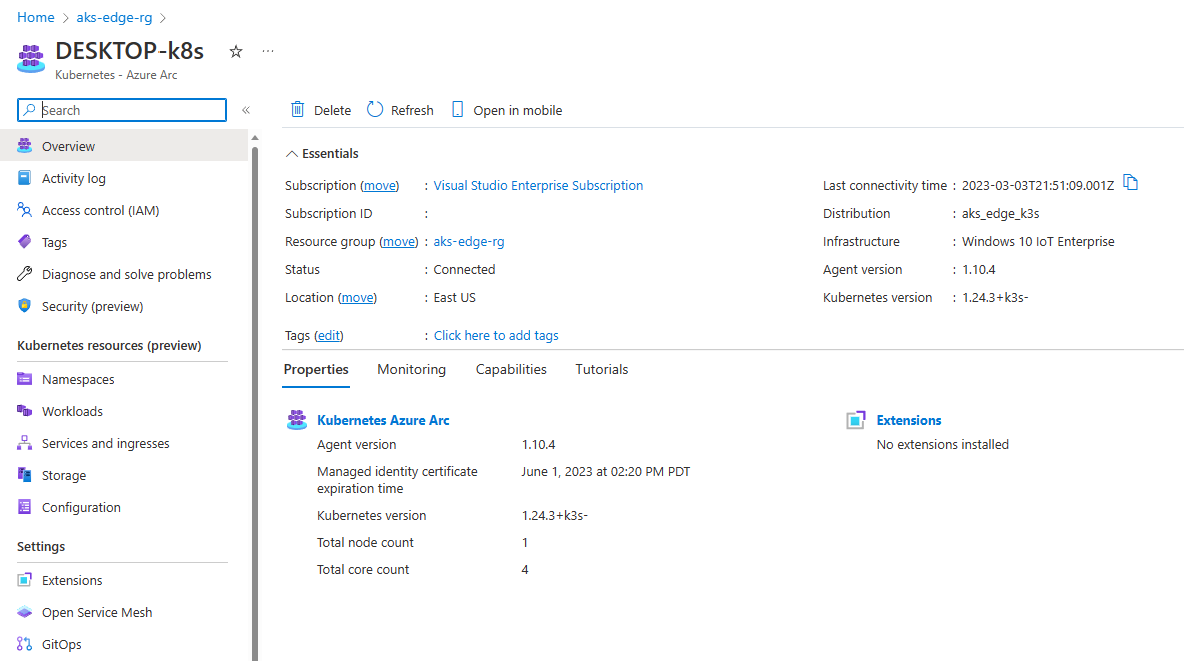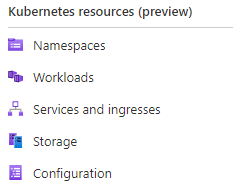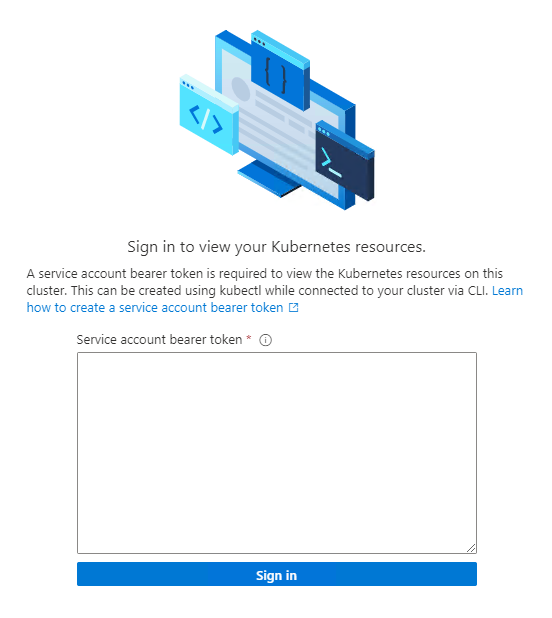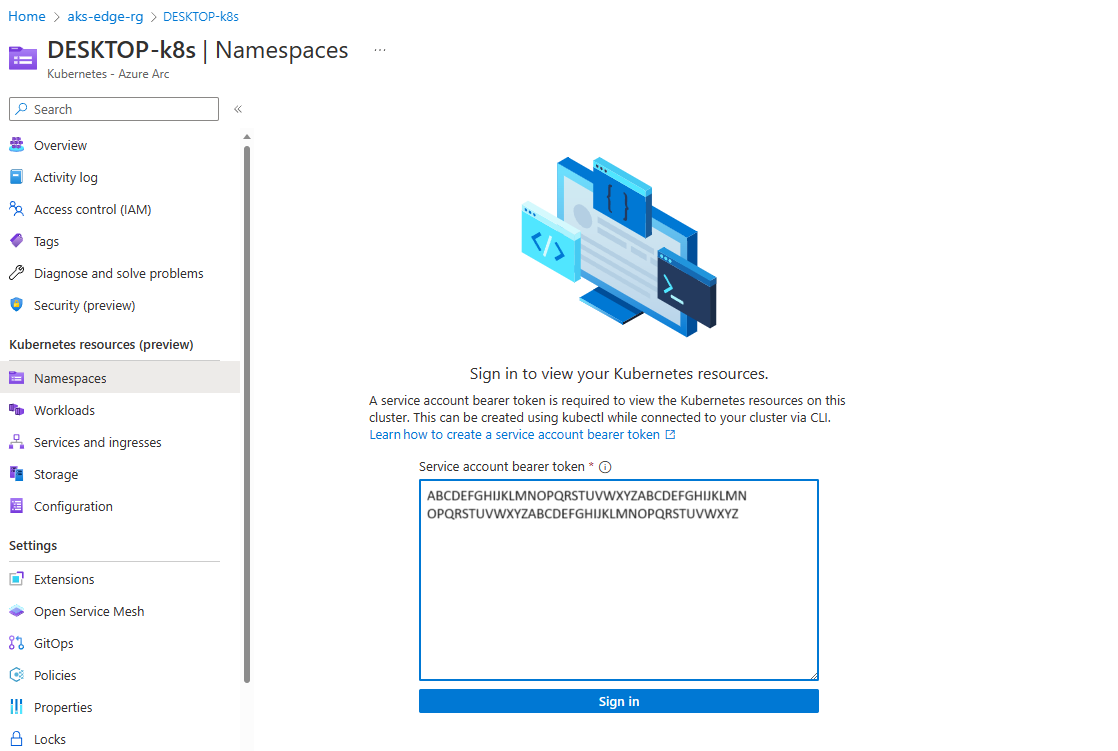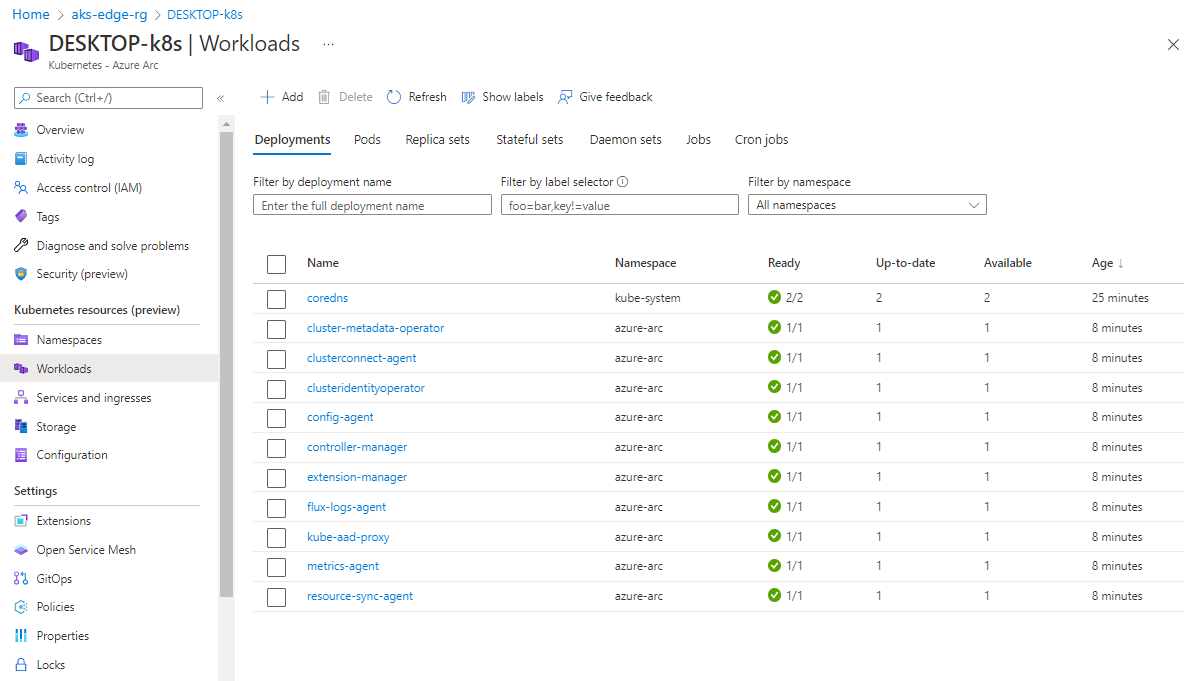Ansluta AKS Edge-Essentials-klustret till Arc
Den här artikeln beskriver hur du ansluter AKS Edge-Essentials-klustret till Azure Arc så att du kan övervaka hälsotillståndet för klustret på Azure Portal. Om klustret är anslutet till en proxy kan du använda skripten i GitHub-lagringsplatsen för att ansluta klustret till Arc enligt beskrivningen här.
Förutsättningar
- Du behöver en Azure-prenumeration med rollen Ägare eller en kombination av rollerna Deltagare och Administratör för användaråtkomst . Du kan kontrollera åtkomstnivån genom att gå till din prenumeration på Azure Portal, välja Åtkomstkontroll (IAM) till vänster i Azure Portal och sedan välja Visa min åtkomst. Mer information om hur du hanterar resursgrupper finns i Azure-dokumentationen .
- Aktivera alla nödvändiga resursprovidrar i Azure-prenumerationen, till exempel Microsoft.HybridCompute, Microsoft.GuestConfiguration, Microsoft.HybridConnectivity, Microsoft.Kubernetes, Microsoft.ExtendedLocation och Microsoft.KubernetesConfiguration.
- Skapa och verifiera en resursgrupp för AKS Edge Essentials Azure-resurser.
Anteckning
Du behöver rollen Deltagare för att kunna ta bort resurserna i resursgruppen. Kommandon för att koppla från Arc misslyckas utan den här rolltilldelningen.
Steg 1: Konfigurera datorn
Installera beroenden
Kör följande kommandon i ett upphöjt PowerShell-fönster för att installera beroendena i PowerShell:
Install-Module Az.Resources -Repository PSGallery -Force -AllowClobber -ErrorAction Stop
Install-Module Az.Accounts -Repository PSGallery -Force -AllowClobber -ErrorAction Stop
Install-Module Az.ConnectedKubernetes -Repository PSGallery -Force -AllowClobber -ErrorAction Stop
Steg 2: Konfigurera din Azure-miljö
Ange information om din Azure-prenumeration i filen aksedge-config.json under Arc avsnittet enligt beskrivningen i följande tabell. Om du vill ansluta till Azure med Azure Arc-aktiverade kubernetes behöver du ett tjänsthuvudnamn med det inbyggda Microsoft.Kubernetes connected cluster role för att få åtkomst till resurser i Azure. Om du redan har tjänstens huvudnamns-ID och lösenord kan du uppdatera alla fält i aksedge-config.json-filen . Om du behöver skapa ett huvudnamn för tjänsten kan du följa stegen här.
Viktigt
Klienthemligheter är en form av lösenord. Korrekt hantering är avgörande för säkerheten i din miljö.
- När du skapar klienthemligheten anger du en mycket kort förfallotid baserat på registreringstid och omfång för distributionen.
- Se till att skydda klienthemlighetsvärdet och konfigurationsfilen från allmän åtkomst.
- Tänk på att om ett klusters konfigurationsfil säkerhetskopieras medan klienthemligheten har lagrats är klienthemligheten tillgänglig för alla som har åtkomst till säkerhetskopian.
- När du har registrerat ett kluster tar du bort klienthemligheten från konfigurationsfilen för klustret.
- När du har registrerat alla kluster i omfånget för din uppgift bör du rotera klienthemligheten och/eller ta bort tjänstens huvudnamn från din Microsoft Entra ID miljö.
| Attribut | Värdetyp | Description |
|---|---|---|
ClusterName |
sträng | Ange ett namn för klustret. Standardvärdet är hostname_cluster. |
Location |
sträng | Platsen för resursgruppen. Välj den plats som är närmast distributionen. |
SubscriptionId |
GUID | Ditt prenumerations-ID. I Azure Portal väljer du den prenumeration som du använder och kopierar/klistrar in prenumerations-ID-strängen i JSON. |
TenantId |
GUID | Ditt klientorganisations-ID. I Azure Portal söker du efter Microsoft Entra ID, vilket bör ta dig till sidan Standardkatalog. Härifrån kan du kopiera/klistra in klientorganisations-ID-strängen i JSON. |
ResourceGroupName |
sträng | Namnet på den Azure-resursgrupp som ska vara värd för dina Azure-resurser för AKS Edge-Essentials. Du kan använda en befintlig resursgrupp, eller om du lägger till ett nytt namn skapar systemet ett åt dig. |
ClientId |
GUID | Ange program-ID för Azure-tjänstens huvudnamn som ska användas som autentiseringsuppgifter. AKS Edge-Essentials använder tjänstens huvudnamn för att ansluta klustret till Arc. Du kan använda sidan Appregistreringar på Microsoft Entra resurssidan på Azure Portal för att lista och hantera tjänstens huvudnamn i en klientorganisation. Tänk på att tjänstens huvudnamn kräver Kubernetes-klustret – Azure Arc Onboarding-rollen på prenumerations- eller resursgruppsnivå. Mer information finns i Microsoft Entra identitetskrav för tjänstens huvudnamn. |
ClientSecret |
sträng | Ange lösenordet för tjänstens huvudnamn. |
Anteckning
Du behöver bara utföra den här konfigurationen en gång per Azure-prenumeration. Du behöver inte upprepa proceduren för varje Kubernetes-kluster.
Steg 3: Anslut klustret till Arc
Kör Connect-AksEdgeArc för att installera och ansluta det befintliga klustret till Arc-aktiverade Kubernetes:
# Connect Arc-enabled kubernetes
Connect-AksEdgeArc -JsonConfigFilePath .\aksedge-config.json
Anteckning
Det här steget kan ta upp till 10 minuter och PowerShell kan fastna i Etablering av Azure Connected Kubernetes för your cluster name. PowerShell matar ut True och återgår till kommandotolken när processen är klar.
Steg 4: Visa AKS Edge-Essentials resurser i Azure
När processen är klar kan du visa klustret i Azure Portal om du navigerar till resursgruppen:
På den vänstra panelen väljer du alternativet Namnområden under Kubernetes-resurser (förhandsversion):
Om du vill visa dina Kubernetes-resurser behöver du en ägartoken.
Du kan också köra
Get-AksEdgeManagedServiceTokenför att hämta din tjänsttoken.Nu kan du visa resurser i klustret. Alternativet Arbetsbelastningar visar poddarna som körs i klustret.
kubectl get pods --all-namespaces
Koppla från Arc
Kör Disconnect-AksEdgeArc för att koppla från Arc-aktiverade Kubernetes.
# Disconnect Arc-enabled kubernetes
Disconnect-AksEdgeArc -JsonConfigFilePath .\aksedge-config.json
Nästa steg
Feedback
Kommer snart: Under hela 2024 kommer vi att fasa ut GitHub-problem som feedbackmekanism för innehåll och ersätta det med ett nytt feedbacksystem. Mer information finns i: https://aka.ms/ContentUserFeedback.
Skicka och visa feedback för